如何使用钉钉的扫一扫功能将图片中的文字提取出来
我们想要提取手机图片中的文字,其实有很多方法,今天给大家介绍的是如何使用钉钉的扫一扫功能将图片中的文字提取出来的具体操作步骤。
1. 首先打开手机上的“钉钉”App,进入主页面后,点击右上角的加号图标,在打开的的菜单中,选择”扫一扫“选项。

2. 如图,在打开的扫一扫页面,点击上方的”拍文档“图标。

3. 如图,进入“传图识字“页面,将手机的摄像头对准图片中的文字,点击底部的”文字识别“命令,对图片进行拍照。
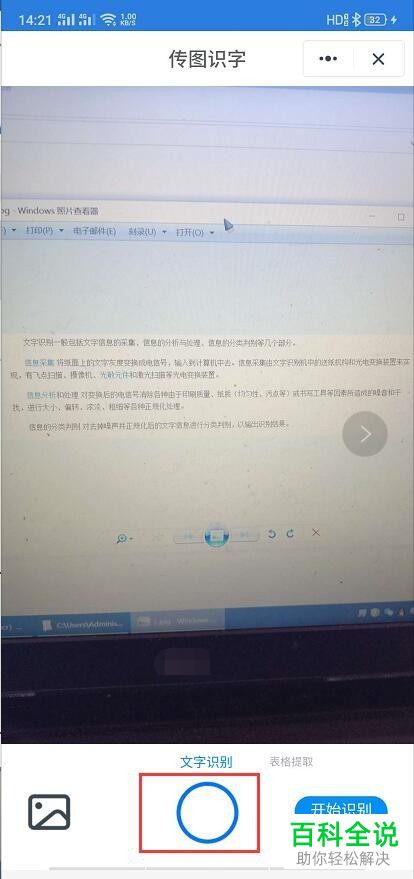
4. 如图,在左下角就会显示拍摄的图片。

5. 点击左下角的图片,然后点击“开始识别“,则系统就自动进行扫描了。

6. 如图,显示识别中。

7. 识别之后,点击底部的“复制“选项,则识别出来的文字就可以复制下来了。
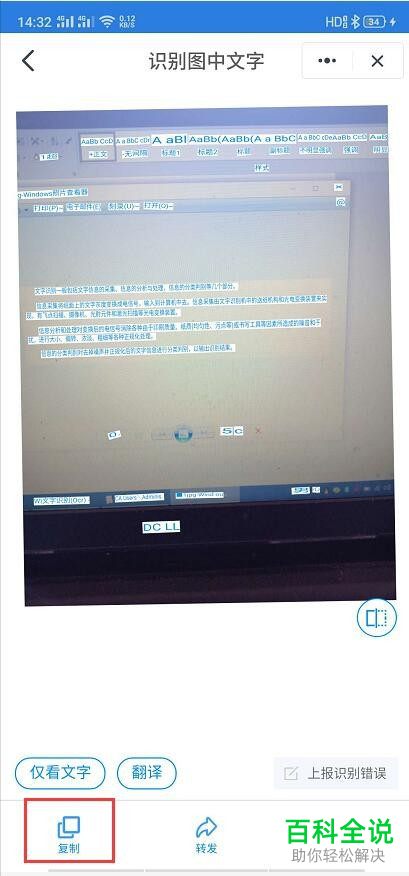
8. 若识别的文字比较乱,还可以选择“复制圈选文字“的选项。

9. 如图,在页面上,框选出部分需要的文字,通过滑动方框,可以进行放大缩小,并进行移动。
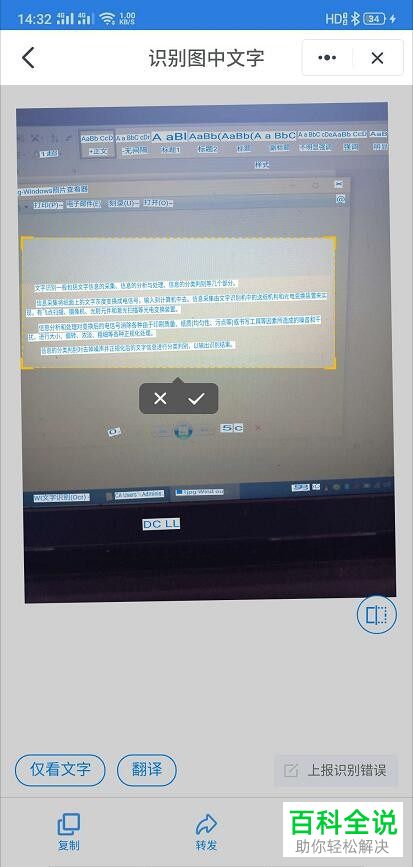
10. 最后,点击(“√“)即可完成文字的提取了。
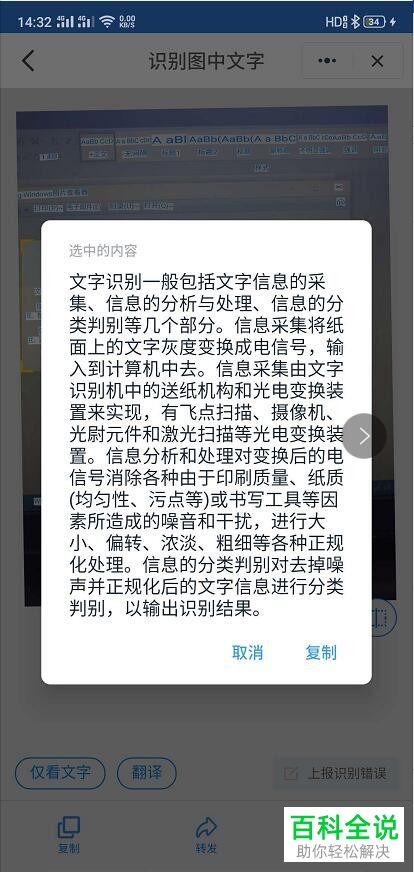
11. 接下来,我们就可以将复制的文字,粘贴到其他的文字编辑软件中了。

以上就是如何使用钉钉的扫一扫功能将图片中的文字提取出来的具体操作步骤。
赞 (0)

